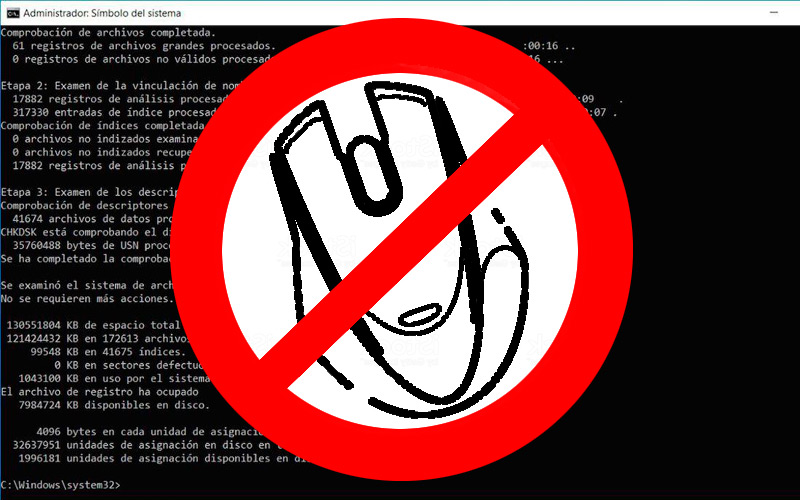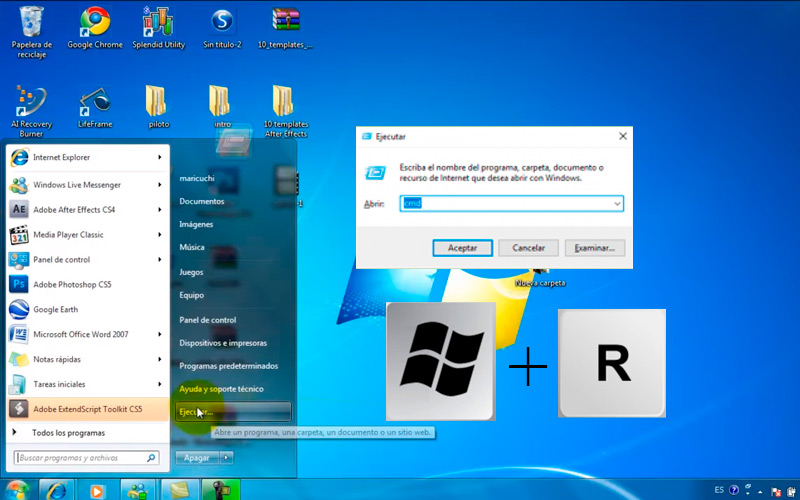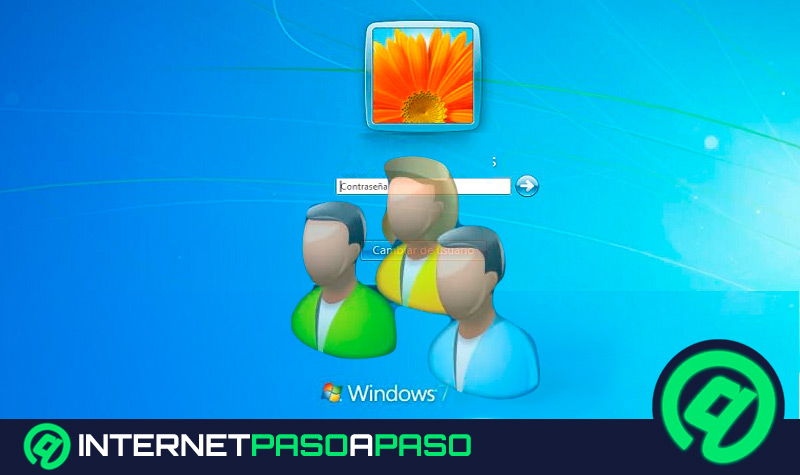Lo Último en IP@P
- Stellar Data Recovery revoluciona la recuperación de archivos perdidos en discos duros externos
- Goblin Mine: La Estrategia Económica Detrás del Juego de Minería que está Fascinando a Todos
- Estos son los nuevos Cargadores UGREEN: potencia y portabilidad en dos versiones que no te puedes perder
- UGREEN Nexode Pro: El Cargador Ultradelgado que revoluciona la carga de dispositivos móviles
- La computación en la nube está transformando los juegos Online y estas son sus grandes ventajas
Seguramente viste alguna de esas películas de hackers en la que los sujetos escriben códigos con letra verdes en una pantalla negra. Pareciera que los sus dedos vuelan y consiguen romper una barrera de seguridad importante.
Si bien eso tiene mucho de fantasía, lo cierto es que ejecutar acciones en un sistema operativo a través de comandos es muy práctico. Solo requiere un poco de práctica y por supuesto contar con una lista de comandos que funcione.
En este sentido, te ofrecemos en este post todos los que necesitarás para ejecutar los softwares que tengas instalados. Los mismos te serán de gran utilidad hasta que logres memorizarlos y parezcas un hacker de película.
¿Cuáles son los beneficios de ejecutar un programa por la terminal de W7?
Para comenzar debemos decir que los beneficios de esta utilidad serán sustanciales para los usuarios medios y avanzados de Windows. De modo contrario, es probable que no le encuentres ninguna ventaja. Sin embargo, con la práctica lograrás apreciar lo que esta herramienta puede ofrecer. Uno de los principales pros es que es capaz de realizar tareas de forma rápida. Por ejemplo, si necesitas acceder a un programa en específico, demorarás más tiempo y utilizarás más recursos usando el explorador de archivos.
Con CMD sólo deberás escribir la ubicación y ejecutarlo. Además, existen aplicaciones que se encuentran “ocultas” para los usuarios superficiales. De este modo la mejor forma de acceder a ellas es a través de un comando en la terminal del sistema. También, gracias a que se basa en texto, es fácil automatizar ciertos procesos o incluso abrir varios programas de una sola vez.
Lista de todos los comandos para abrir un software por la terminal de Windows 7
Pero todo el texto anterior sería en vano si no te ofreciésemos una lista con todas las aplicaciones disponibles para abrir con este método. Las mismas están ubicadas en ficheros creados por Windows. Es decir que, si tratas de ejecutar un software de terceros, no podrás hacerlo de esta forma. Te recordamos además que puedes acceder al menú de ejecutar a través de la combinación “tecla Windows + R”.
Veamos a continuación la lista de comandos:
CMD
Con este comando abrirás Símbolo del sistema, desde donde también podrás ejecutar las aplicaciones anteponiendo “start ”.
TASKMGR
Esta indicación abre el administrador de tareas de Windows.
MRT
Al ejecutarla abrirá la herramienta de eliminación de software malintencionado de Windows.
MSINFO32
Ingresando este código mostrará la información del sistema Windows y de tu PC.
RSTRUI
Abre el restaurador del sistema Windows 7.
SNDVOL
Con este comando ingresarás el mezclador de volumen.
EUDCEDIT
Esta indicación inicia el editor de caracteres privados.
DIALER
Al ejecutarla abrirá el marcador de teléfono de Windows 7.
MAGNIFY
Ingresando este código abrirá la Lupa de Windows.
TABTIP
Abre el panel de escritura de Windows
OSK
Con este comando aparecerá el teclado virtual de Windows en pantalla.
STIKYNOT
Esta indicación abrirá las notas rápidas de Windows 7.
JOURNAL
Al ejecutarla iniciará Windows Journal.
MOVIEMK
Ingresando este código ejecutarás el editor de video Windows Movie Maker.
WMPLAYER
Abre el reproductor Windows Media Player.
DVDPLAY
Ejecuta el lector de DVD para reproducción multimedia.
SOUNDRECORDER
Este comando inicia la grabadora de sonidos de Windows.
WINCHAT
Abre la ventana de los ajustes de altavoz.
CALC
Muestra en pantalla la calculadora de Windows (en todas las versiones del SO).
SNIPPINGTOOL
Este comando inicia la herramienta de captura de pantallas y recortes de Windows
NOTEPAD
Inicia el Bloc de Notas.
MSPAINT
Ejecuta Paint.
CHARMAP
Con este comando abrirá el mapa de caracteres.
WAB
Muestra las tarjetas de contactos guardadas en Windows.
IEXPLORE
Abre Internet Explorer aún si no es el navegador predeterminado.
EXPLORER
Inicia el explorador de archivos (muy útil cuando deja de funcionar).
MIGWIZ
Ingresando este comando abrirá la herramienta Windows Easy Transfer.
SIGVERIF
Ejecuta la herramienta comprobador de firmas de archivos.
WINVER
Abrirá la información del sistema y versión.
FSQUIRT
Si cuentas con unidad Bluetooth, se abrirá la transferencia de este medio.
IEXPRESS
Iniciará el asistente de archivos auto extraíbles en Windows.
MBLCTR
Accede al centro de movilidad de Windows 7.
MSRA
Con este comando ingresarás a la Asistencia remota.
MSTSC
Abre la herramienta de conexión a escritorio remoto.
MSDT
Muestra la aplicación de diagnóstico para soporte técnico de Microsoft.
WINWORD
Si tienes instalado Word, este comando lo abrirá.
CONTROL
Ejecuta Panel de Control.
CONTROL ADMINTOOLS
Inicia Herramientas administrativas.
CONTROL KEYBOARD
Accede a las Propiedades del teclado.
CONTROL COLOR
Este comando abre las configuraciones de color y apariencia.
CONTROL FOLDERS
Abre opciones de carpeta.
CONTROL FONTS
Accede a la ventana con las fuentes tipográficas instaladas en el sistema.
CONTROL INTERNATIONAL o INTL.CPL
Ejecuta el menú de configuración de Región e idioma de Windows.
CONTROL MOUSE o MAIN.CPL
Muestra el panel de propiedades del cursor.
CONTROL USERPASSWORDS
Accede a la sección “cuentas de usuarios” en Panel de Control.
CONTROL USERPASSWORDS2 o NETPLWIZ
Abre el administrador de cuentas de usuarios.
CONTROL /NAME MICROSOFT.BACKUPANDRESTORECENTER
Este comando inicia la aplicación de creación de copias de seguridad y restauración.
CONTROL PRINTERS
Muestra los dispositivos e impresoras instalados.
APPWIZ.CPL
Inicia la utilidad de “desinstalar programas”.
DESK.CPL
Más en Sistemas operativos
- ¿Cómo crear carpetas y burbujas de acceso directo en tu teléfono Android? Guía paso a paso
- ¿Cómo grabar la pantalla de mi ordenador con Windows 7? Guía paso a paso
- ¿Cómo actualizar a Windows 8.1 desde Windows 8 gratis? Guía paso a paso
- ¿Cómo cambiar y configurar el idioma del teclado en Android para usar más idiomas? Guía paso a paso
- ¿Cómo borrar la memoria caché de tu dispositivo Android para optimizar su rendimiento y liberar espacio? Guía paso a paso
SÍGUENOS EN 👉 YOUTUBE TV
Accede a las propiedades de pantalla.
HDWWIZ.CPL
Herramienta para agregar un dispositivo nuevo.
INFOCARDCPL.CPL
Inicia el asistente de programas de Windows 7.
IRPROPS.CPL
Muestra los dispositivos infrarrojos instalados.
JOY.CPL
Abre la configuración para joysticks y hardware para juegos.
MMSYS.CPL
Muestra las propiedades de los dispositivos de sonido.
SYSDM.CPL
Abre la ventana de propiedades del sistema.
TELEPHON.CPL
Inicia la aplicación que muestra la información sobre la localización del SO.
TIMEDATE.CPL
Abre las propiedades de hora y fecha.
WSCUI.CPL
Ejecuta el centro de actividades.
POWERCFG.CPL
Accede a las configuraciones y opciones de energía.
CERTMGR.MSC
Inicia la herramienta de certificados de usuarios.
COMPMGMT.MSC
Abre la aplicación de Administración de equipos.
CODCOMCNFG
Ejecuta el servicio de componentes.
DEVMGMT.MSC
Muestra el administrador de dispositivos.
EVENTVWR o EVENTVWR.MSC
Abre el visor de eventos.
FSMGMT.MSC
Accede a las carpetas compartidas.
SERVICES.MSC
Abre los servicios del sistema.
CONTROL SCHEDTASKS
Ejecuta el programador de tareas.
SECPOL.MSC
Accede a los ajustes de seguridad local.
NTMSMGR.MSC
Inicia el gestor de dispositivos de almacenamientos externos.
NTMSOPRQ.MSC
Ingresa al centro de solicitudes del operador de dispositivos de almacenamiento externos.
WMIMGMT.MSC
Ejecuta la consola de control WMI.
TPM.MSC
Este comando abrirá el administrador del módulo de plataforma segura.
PERFMON o PERFMON.MSC
Muestra la monitorización de rendimiento del sistema.
MMC
Abre Microsoft Management Control.
MDSCHED
Inicia el comprobador de errores de memoria.
DXDIAG
Ejecuta el diagnostico de DirectX instalado.
ODBCAD32
Administrador de orígenes de datos ODBC.
REGEDIT
Muestra el editor de registros.
VERIFIER
Este código abrirá el administrador del comprobador de controlador.
CLICONFG
Inicia la configuración del comprobador de controlador.
UTILMAN
Ejecuta el administrador de utilidades.
COMPUTERDEFAULTS
Este comando abre la configuración de programas predeterminados y accesos.
CREDWIZ
Muestra los Nombres de usuario y contraseñas almacenados en Windows 7 o inicia el proceso de no tener ninguno guardado.
LPKSETUP
Ejecuta el “Instalador y desinstalador de idiomas para mostrar”.
MOBSYNC
Accede al Centro de sincronización.
SLUI
Ejecuta el comprobador de activación de tu sistema operativo.
MSCONFIG
Inicia Configuración del sistema.
SYSKEY
Accede a la herramienta “asegurar base de datos de cuentas”.